HP LaserJet M1536dnf MFP在发送传真的时候,默认情况下会自动打印传真报告,例如:失败、错误、成功等。如何使用传真功能的频率比较高,每次都打印报告,则非常浪费纸张和墨粉。那么如何关闭它的传真报告,有需要的时候,又如何打印呢?

1、找到一机体按键上的传真菜单和OK键,以及OK键旁边的左右键,返回键,操作的时候,主要使用这几个按键,如图:


2、按下传真菜单,在一体机中间的屏幕上会显示“传真菜单-传真报告”,按OK键进入,按方向键找“包括第一页”(include 1st page),按一下OK键,按方向键找“关闭”(off),按确OK键即可。

3、关闭后,在关闭的后面会有一个*号,表示目前的状态,然后按返回,继续按方向键找“传真错误报告”(fax error Report),按一下OK键,按方向键找“从不”(never),按OK键即可。

4、返回,然后继续按方向键找“传真活动日志”(fax activity log) ,按OK键进入,按方向键找“自动日志打印”(auto log Print),按一下OK键,按方向键找“关闭”(off),按OK键即可。

5、执行完以上的步骤,自动打印传真报告的功能基本上全部被关闭了,在发送传真时,无论失败,还是成功都不会自动打印报告。如果需要打印,点开传真菜单,然后手动打印就可以了。
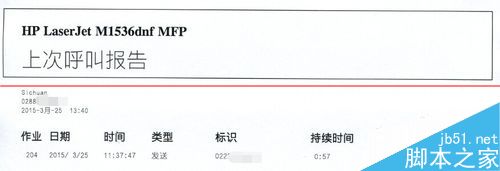
注意事项: 一般情况下,建议大家打开错误报告,当传真没有发成功时,自动打印报告,并按报告的提示去排除故障。